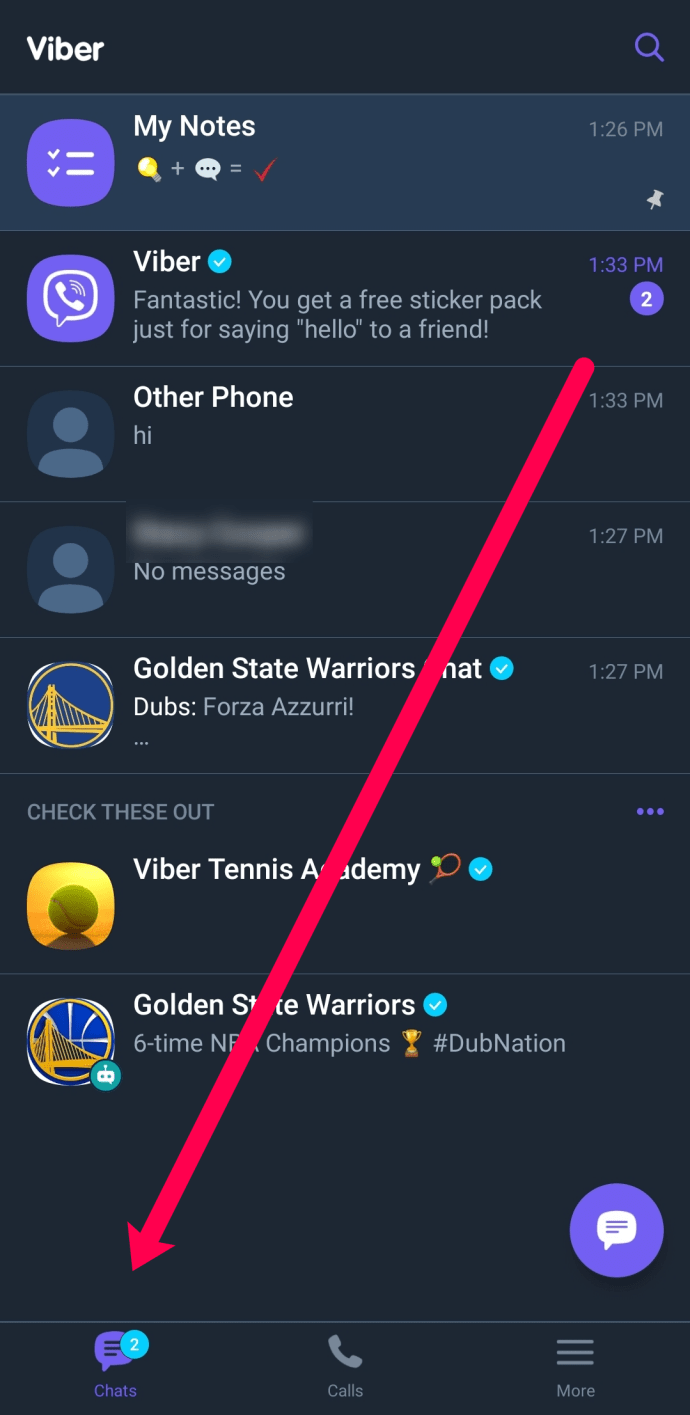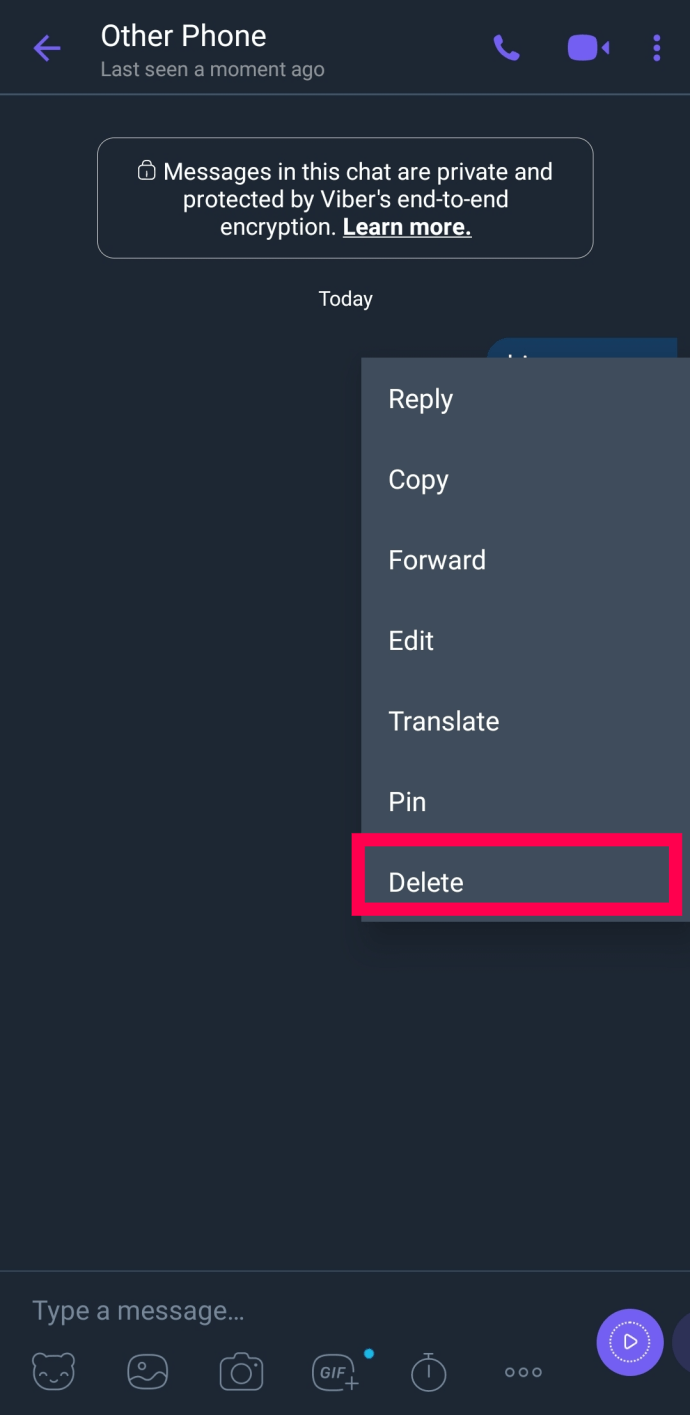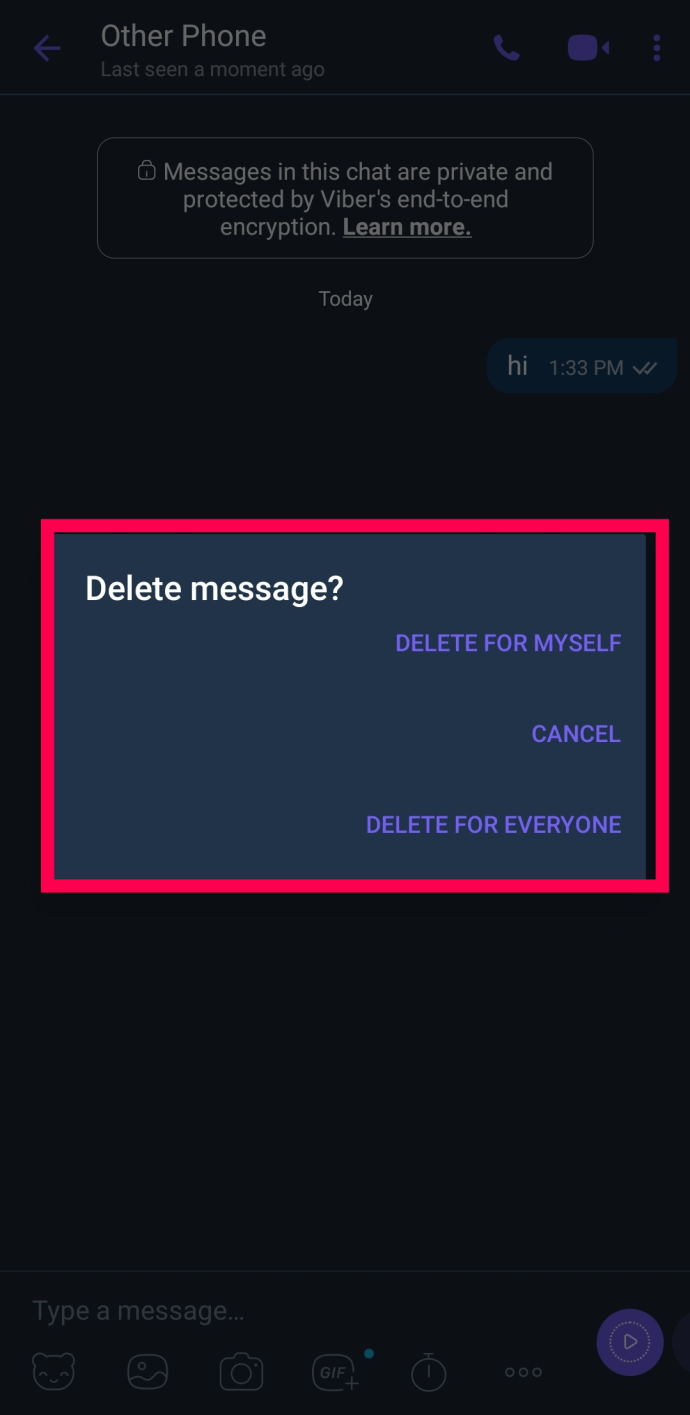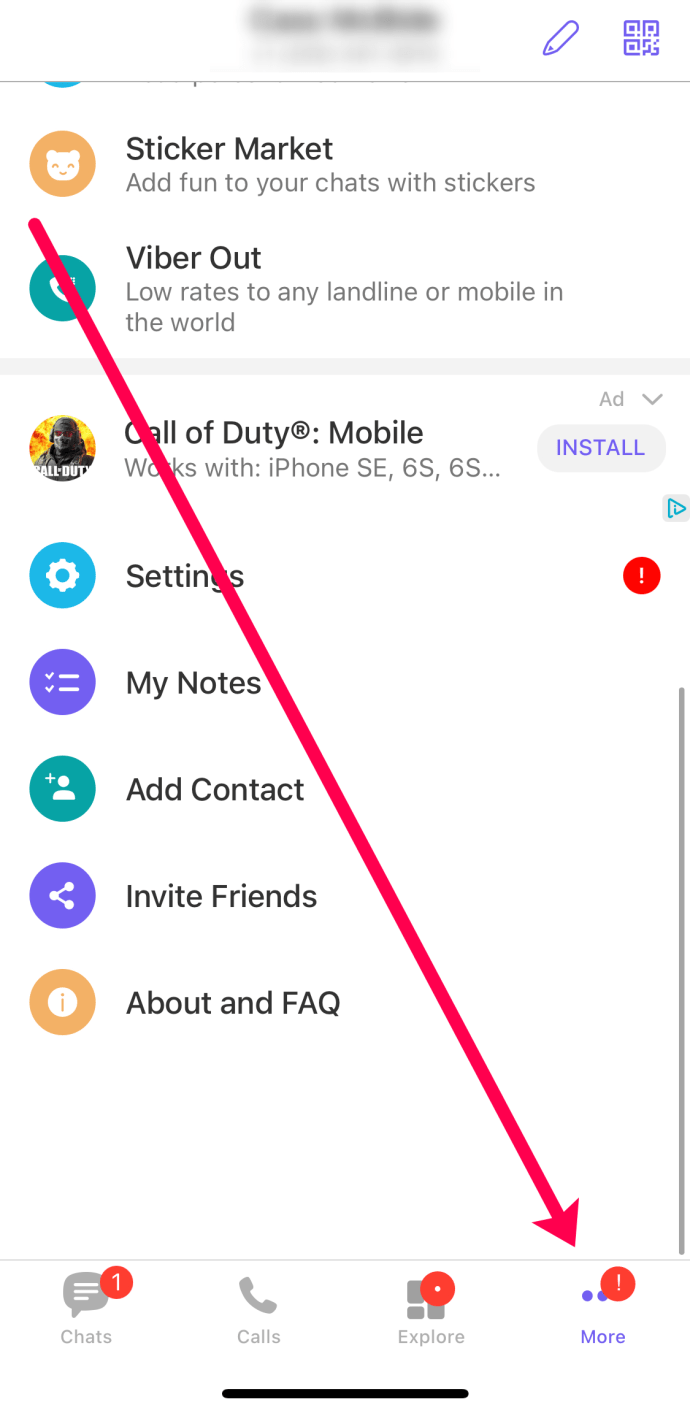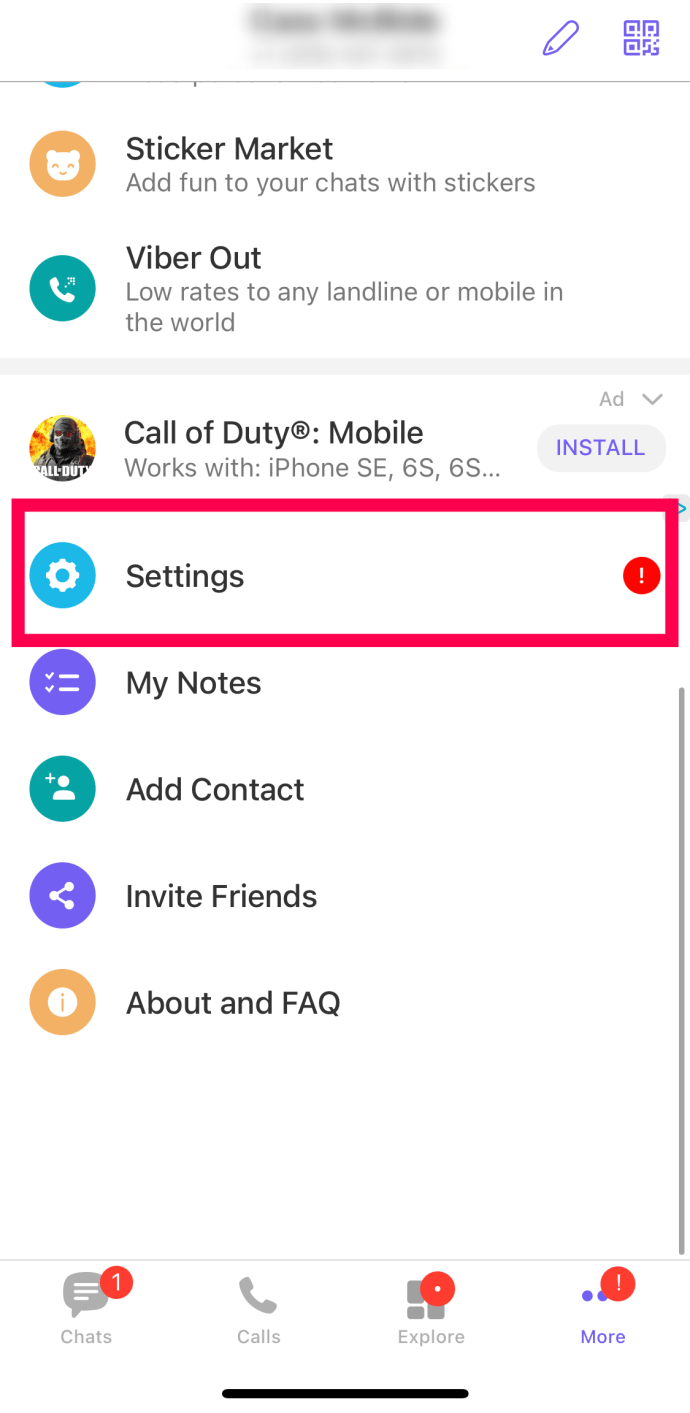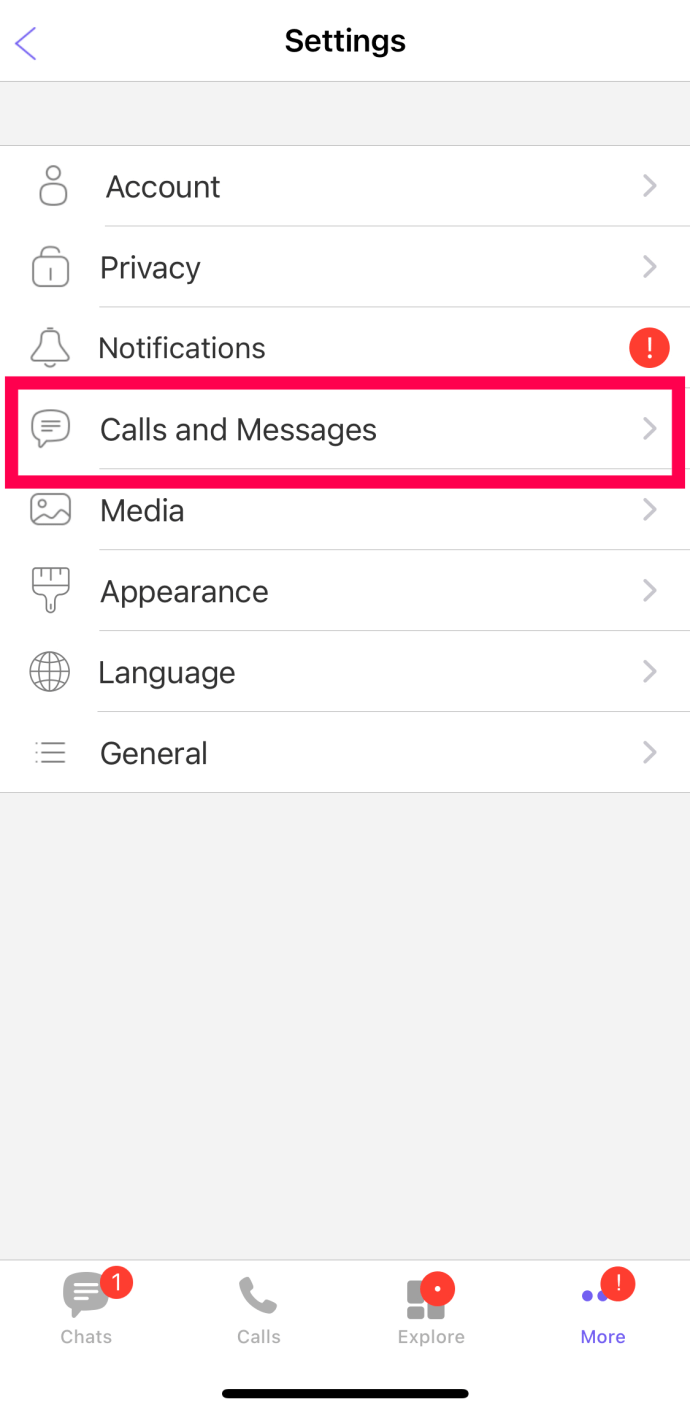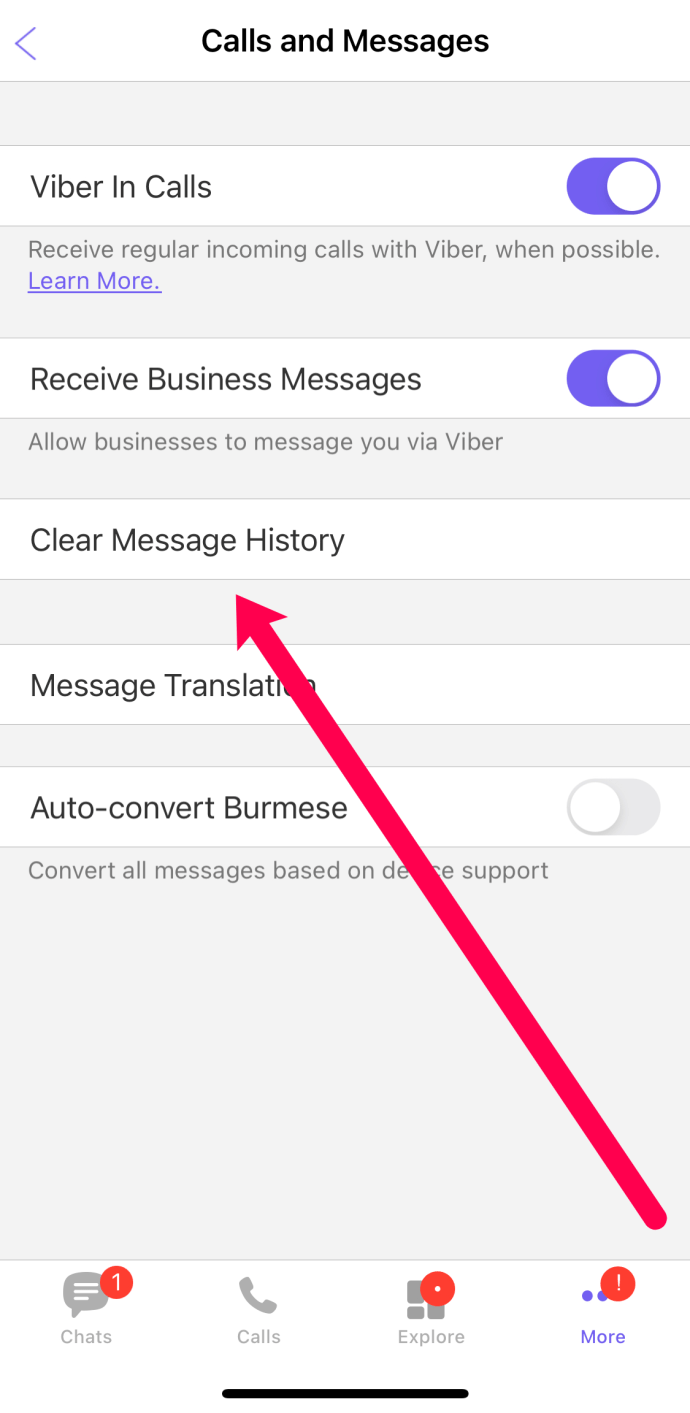Heb je wel eens per ongeluk een onhandig bericht gestuurd? Waarschijnlijk wel, en je kent dat afschuwelijke gevoel van shock en schaamte. Het ergste deel? Wachten tot de ontvanger antwoordt nadat je hebt uitgelegd wat er is gebeurd.

Veel populaire berichtenservices zijn begonnen met het introduceren van de optie om de berichten te verwijderen. Dit was eerder beschikbaar op de meeste services, maar zou het bericht alleen voor jou verwijderen. Op de meeste platforms kun je nu een bericht voor iedereen verwijderen, en Viber is geen uitzondering.
Verschillende platformen
Viber is een app die platformonafhankelijk beschikbaar is. Dit betekent dat iOS- en Android-apparaten elk een speciale Viber-app hebben. De apps voor elk van de twee besturingssystemen zijn identiek, dus hier is een uitgebreide handleiding over het verwijderen van berichten op iOS en Android.

Een bericht afzonderlijk verwijderen
Als je per ongeluk een bericht naar de verkeerde persoon hebt gestuurd, kun je het eenvoudig verwijderen. In dit gedeelte wordt uitgelegd hoe u een enkel bericht voor uzelf en iedereen kunt verwijderen.
Opmerking: Deze instructies variëren enigszins voor iOS- en Android-gebruikers.
- Eerst moet je Viber openen. Tik vervolgens op Chats in de linkerbenedenhoek van het Viber-scherm op uw telefoon of tablet.
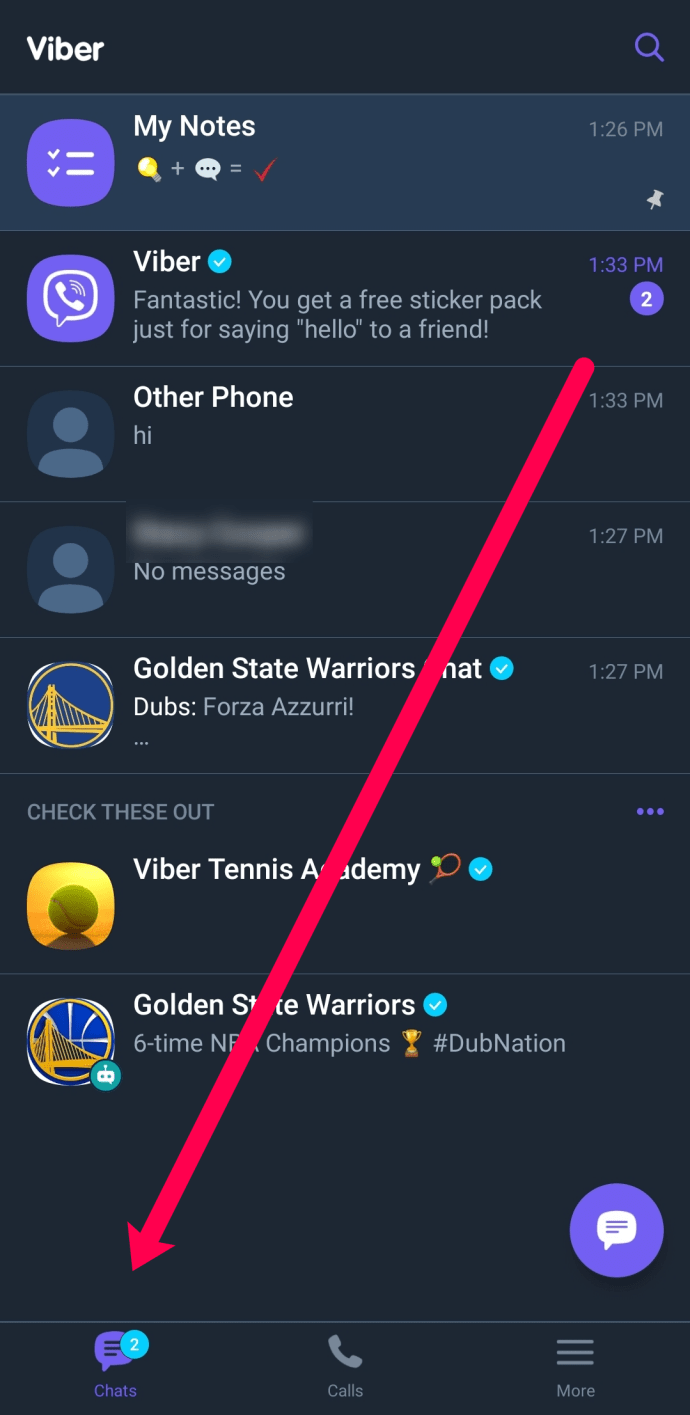
- U ziet een lijst met uw Viber-chats. Selecteer degene waarin je een bericht wilt verwijderen door erop te tikken.
- Zoek het bericht in kwestie en tik erop en houd het vast. Er gaat een bar open met Antwoord, Kopiëren, Vooruit, Verwijderen, en Deel opties.
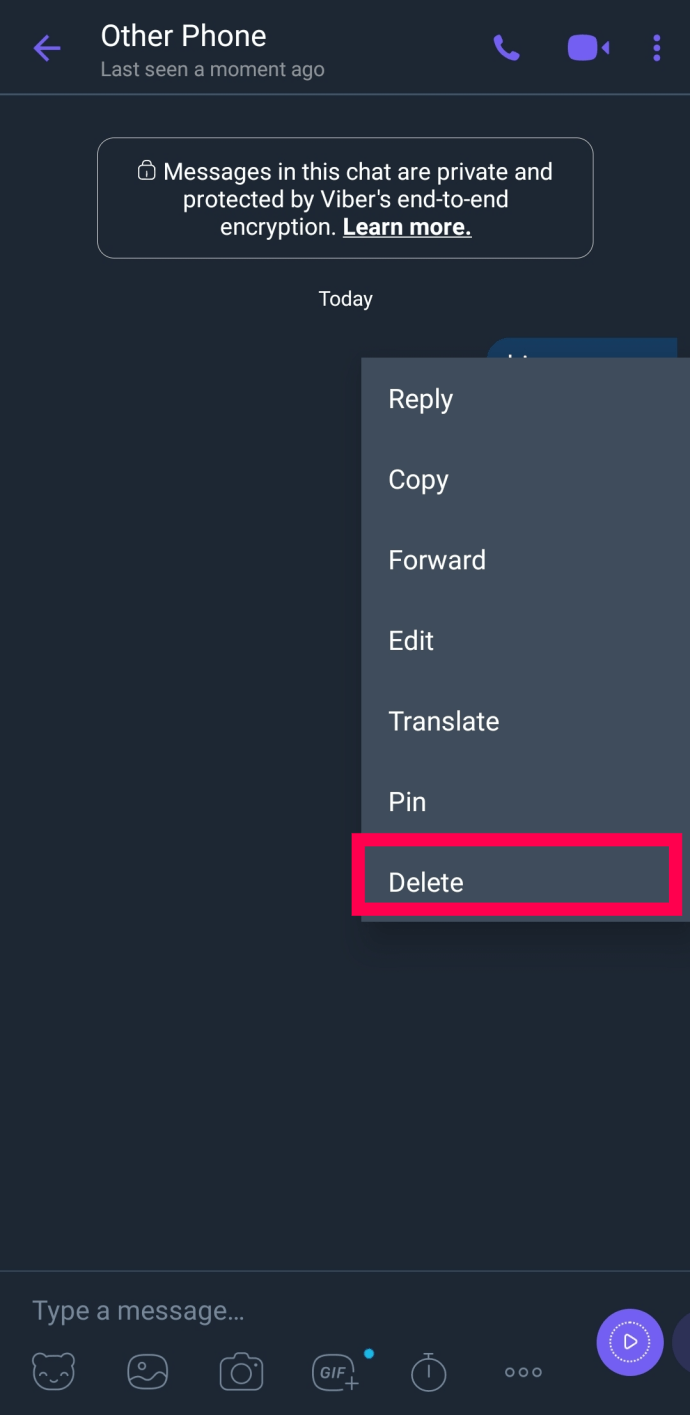
- Kraan Verwijderen.
- Dit zal u vragen met een Verwijder bericht venster. De Verwijder voor mezelf optie zal het bericht alleen voor jou verwijderen. Selecteer de Verwijderen voor iedereen optie of klik op Annuleren terug gaan.
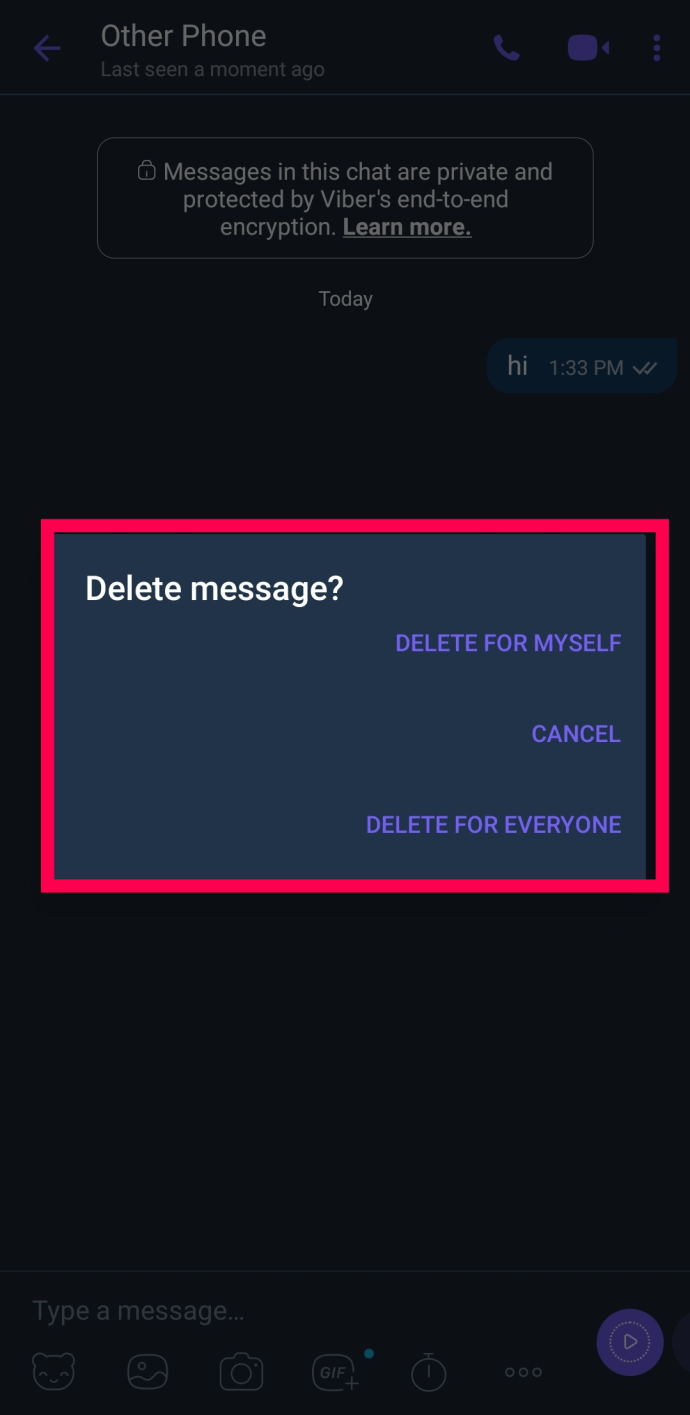
Houd er rekening mee dat een generieke "gebruiker heeft het bericht verwijderd"-tekst voor iedereen wordt weergegeven, zodat iedereen in uw chat weet dat u het hebt verwijderd. Het bericht zelf is echter niet toegankelijk.
Hoe de chatgeschiedenis te verwijderen
Misschien is het tijd om je Viber-app op te schonen. Volg deze instructies om je chatgeschiedenis te verwijderen.
- Eenmaal op het hoofdscherm van de Viber-app, in de rechterbenedenhoek ervan, ziet u een "..."-pictogram (voor iPhone) of drie horizontale lijnen (voor Android), de Meer tabblad.
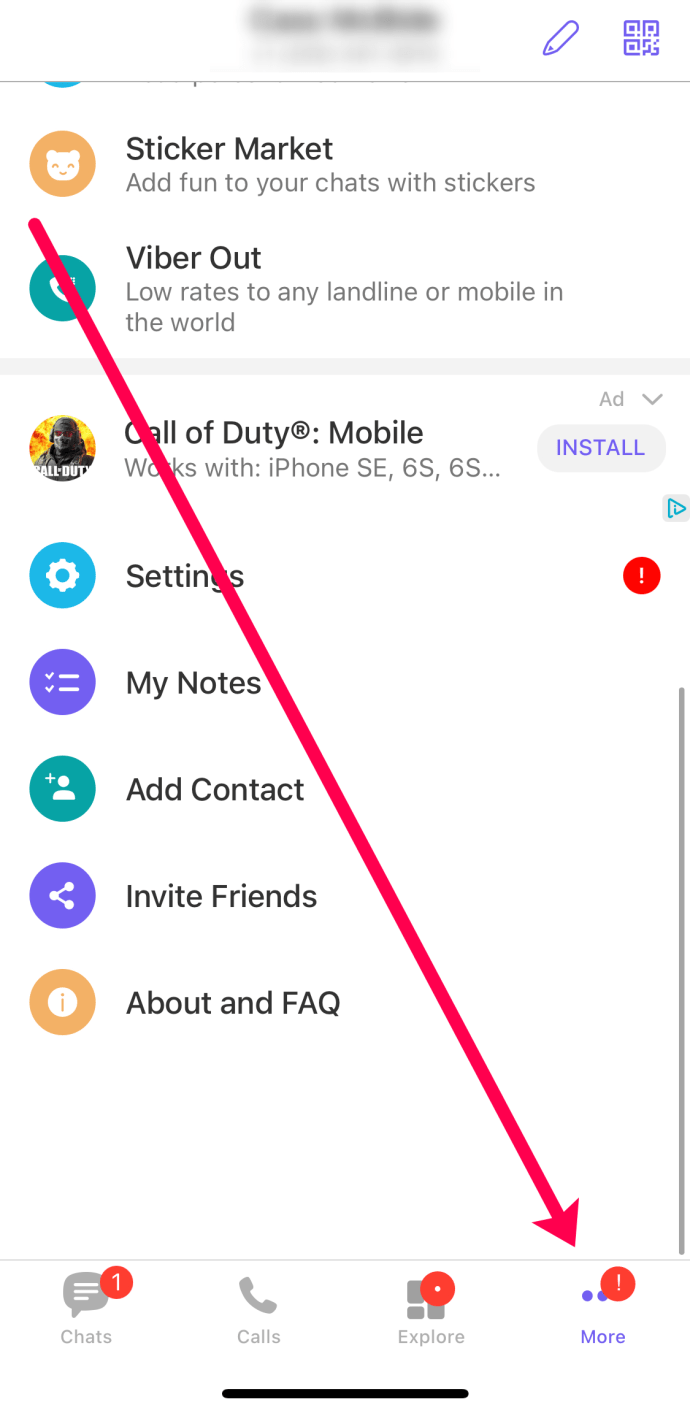
- Tik hier en navigeer naar de Instellingen menu.
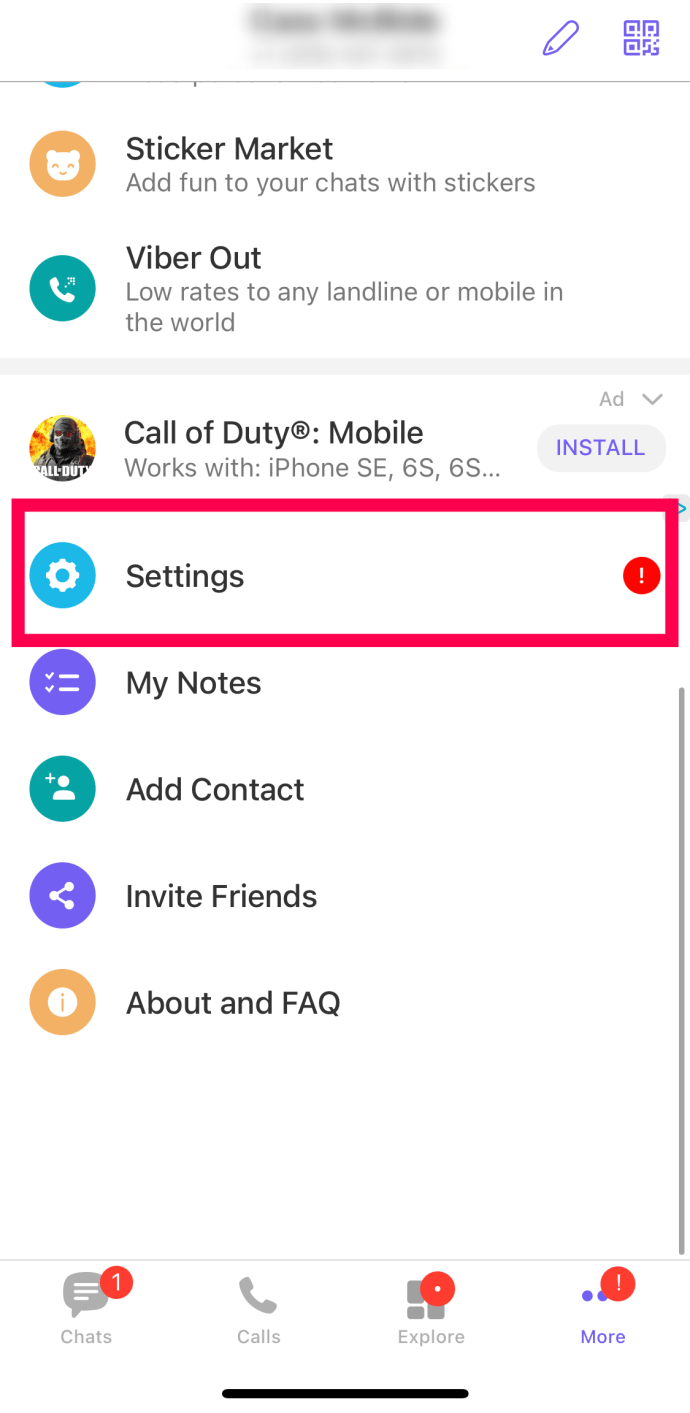
- Zoek in het menu Instellingen Oproepen en berichten en tik erop. In dit menu ziet u de Berichtgeschiedenis wissen optie.
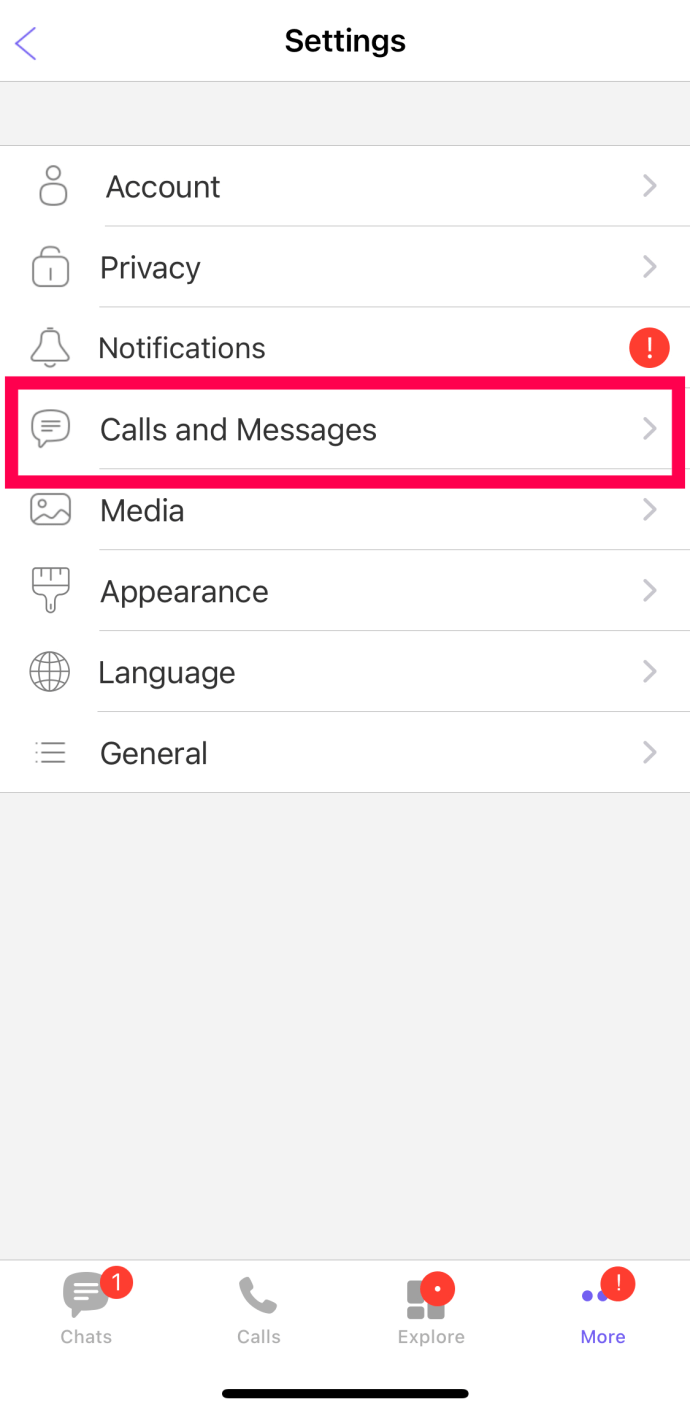
- Wanneer u op deze optie tikt, a Verwijder geschiedenis venster verschijnt met twee opties: Duidelijk en Annuleren.
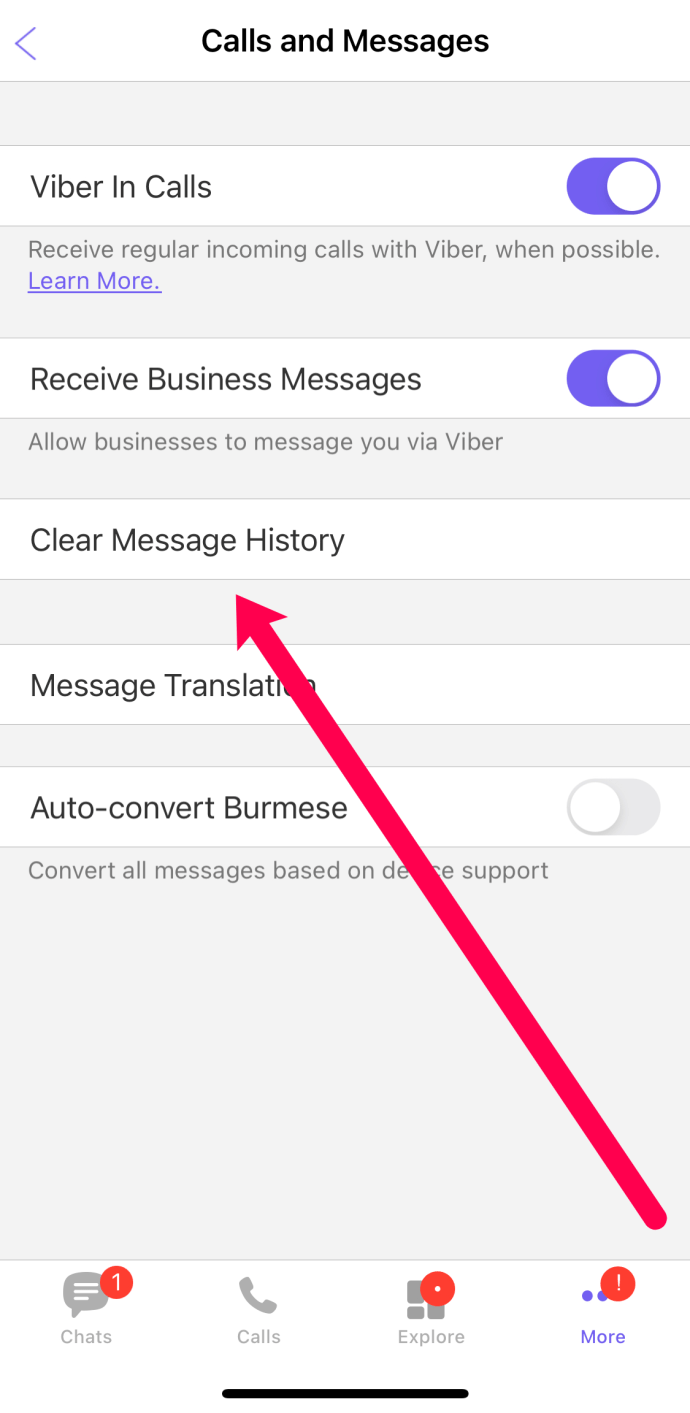
Selecteer Duidelijk om het verwijderen van de geschiedenis te bevestigen. Hiermee worden alle berichten in elk van je gesprekken verwijderd. Houd er rekening mee dat het verwijderen van de berichtgeschiedenis niet de berichtgeschiedenis voor gespreksdeelnemers verwijdert, maar alleen voor jou. Kraan Annuleren terug gaan.
Wanneer niet verwijderen?
Wanneer u een bericht op Viber verzendt, verschijnt er meteen een vinkje in. Dit vinkje betekent dat het bericht nog steeds wordt verzonden. Twee vinkjes geven aan dat het bericht is afgeleverd, wat betekent dat de ontvanger op de hoogte is gesteld. Als de twee vinkjes paars worden, betekent dit dat de persoon naar wie je het bericht hebt gestuurd, het bericht heeft gezien.
Dit is belangrijk om te weten wanneer u overweegt een bericht te verwijderen. Soms kun je in deze gevallen veel beter uitleggen waarom je het bericht per ongeluk hebt verzonden dan het schaamteloos te verwijderen, waardoor de ontvanger in de war raakt. Als de persoon naar wie je per ongeluk een bericht hebt gestuurd het bericht nog niet heeft gezien, wil je het waarschijnlijk verwijderen.
Als je per ongeluk een irrelevante emoji verstuurt (aangezien emoji's een grote rol spelen op Viber), voel je je misschien genoodzaakt dit bericht te verwijderen. Net als alle andere berichten op Viber, kunnen emoji's op dezelfde manier worden verwijderd als een bericht. Houd er echter rekening mee dat hierdoor ook het verwijderingsbericht achterblijft dat de ontvanger(s) kunnen zien. Om onaangename situaties te voorkomen en uit te leggen dat het bericht een irrelevante emoji was, kun je overwegen om ze gewoon te vertellen dat je de emoji per ongeluk hebt verzonden.
Veel Gestelde Vragen
Blijf lezen voor meer antwoorden op uw meest gestelde vragen over het verwijderen van Viber-chats.
Weet de ontvanger dat ik een bericht heb verwijderd?
Ja. Als je een bericht verwijdert, verschijnt er een melding dat je iets hebt verwijderd. Maar gelukkig kan de ontvanger de inhoud van dat bericht niet zien.
Kan ik een bericht in een Viber-groep verwijderen?
Ja. Het enige dat u hoeft te doen, is lang op het bericht drukken en op 'Verwijderen' tikken, net zoals we hierboven hebben gedaan. Groepschats geven je ook de mogelijkheid om het bericht voor iedereen te verwijderen.
Pas op wat je typt
Om te voorkomen dat u een bericht moet verwijderen en het risico loopt dat u het niet snel genoeg doet, moet u goed nadenken bij het verzenden van Viber-berichten. Hoewel Viber de mogelijkheid biedt om een bericht voor iedereen in het gesprek te verwijderen, zal de melding dat je het bericht hebt verwijderd daar zijn en dingen mogelijk ongemakkelijk maken.
De ongemakkelijke inhoud hoeft niet alleen in het tekstformaat te zijn. Erger nog, je kunt uiteindelijk een ongepaste foto die je voor je vrienden hebt bedoeld naar je baas sturen. Je baas zal in je zijn Chats lijst als ze Viber gebruiken, dus het risico is er zeker.
Berichten op Viber verwijderen
Of je nu een iPhone, een iPad, een Android-telefoon of een Android-tablet hebt, het permanent verwijderen van Viber-berichten voor iedereen is mogelijk. Het is heel eenvoudig te doen en intuïtief, maar houd er rekening mee dat iedereen in je chat weet dat je een bericht hebt verwijderd, ongeacht het type.
Heb je ooit een Viber-chatbericht moeten verwijderen? Was het onhandig? Vertel ons over uw ervaringen in de opmerkingen hieronder.